Как включить темный режим Google Maps
Хотите узнать, как включить темный режим Google Maps? Все, что вам нужно, это Android 11, и Google Maps будет проще для глаз и менее требовательным к заряду аккумулятора. Кроме того, вы будете уделять меньше внимания подсветке своего телефона, когда гуляете ночью. Android некоторое время предлагал в основном системную темную тему, но это в основном влияет на пользовательский интерфейс самого Android, а не на конкретные приложения. С этим обновлением карт вы теперь можете сделать карту самой удобной для ночи сочетанием синего и черного цветов. Пока мы ждем, пока Android 12, надеюсь, сделает то же самое для других приложений, вот ваше руководство о том, как использовать темный режим в Google Maps.
Как включить темный режим Google Maps
Самый простой способ включить темный режим в Google Apps – использовать всплывающее окно, которое появляется после того, как на вашем телефоне установлено необходимое обновление Android 11. Это появилось у нас только после открытия и закрытия Карты несколько раз, но как только оно появится, вы можете включить темный режим, не углубляясь в настройки.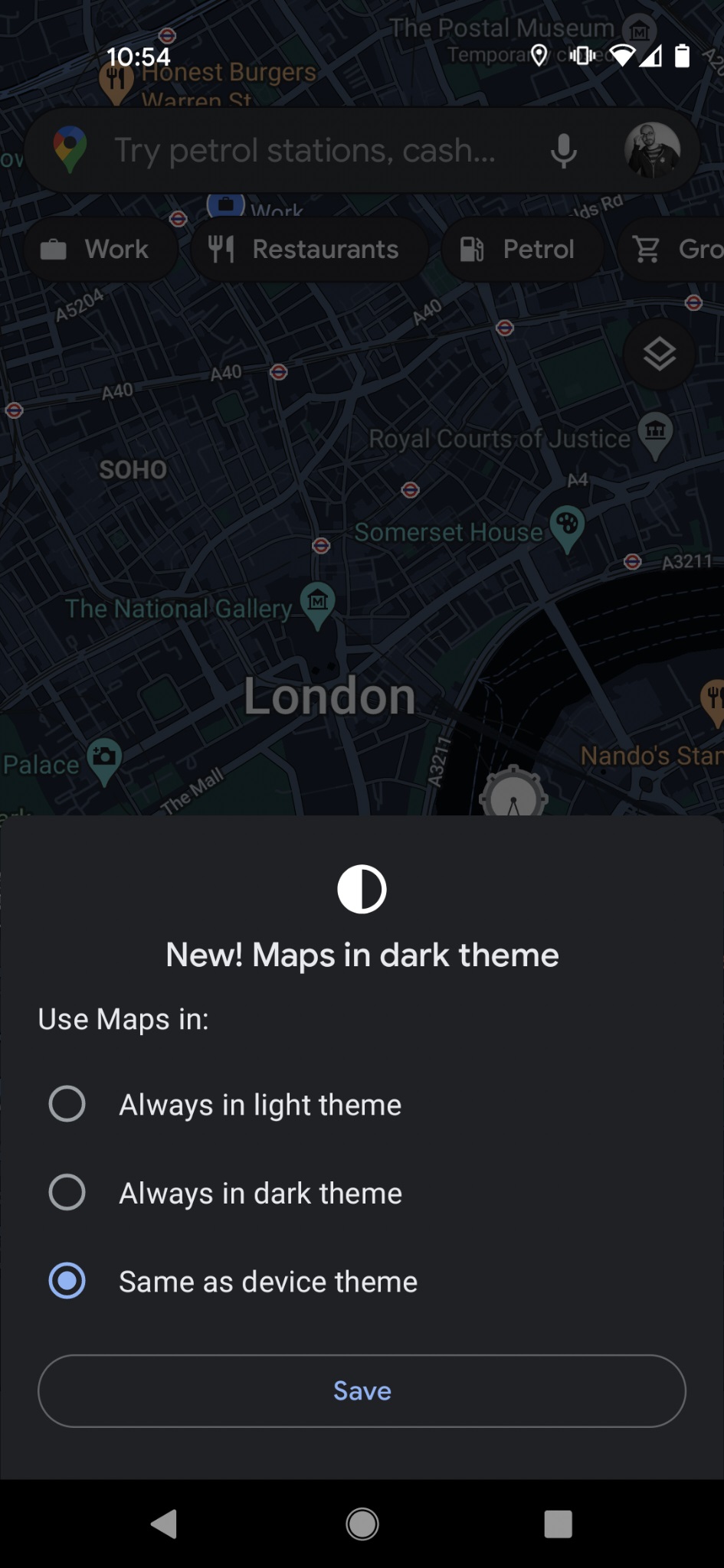 (Изображение предоставлено: будущее) 1. Коснитесь круглого изображения профиля в строке поиска в правом верхнем углу. Откроется короткое меню. Нажмите на Настройки.
(Изображение предоставлено: будущее) 1. Коснитесь круглого изображения профиля в строке поиска в правом верхнем углу. Откроется короткое меню. Нажмите на Настройки.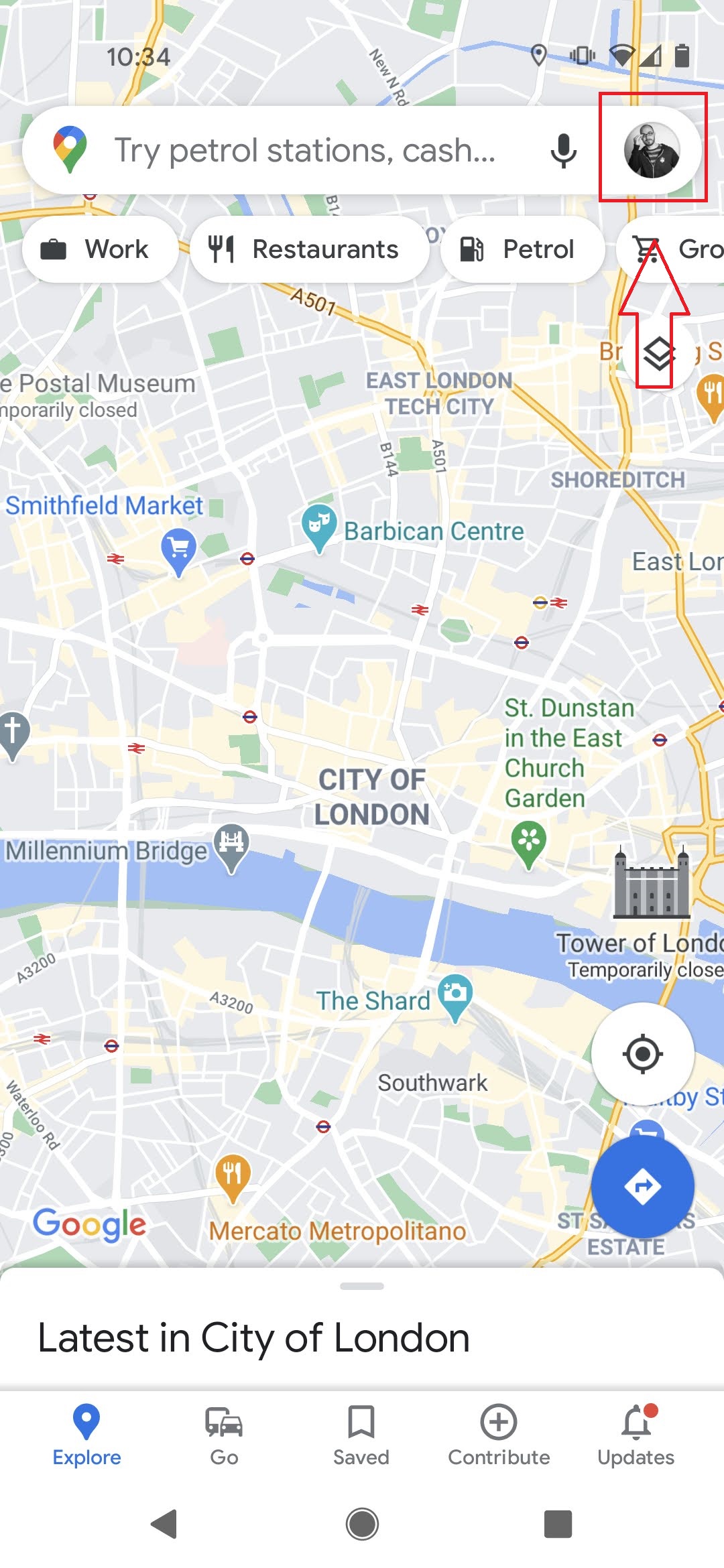 (Изображение предоставлено: будущее) 2. В меню настроек нажмите на тему.
(Изображение предоставлено: будущее) 2. В меню настроек нажмите на тему. (Изображение предоставлено: будущее) 3. Вам будет предложено три варианта. Нажмите «Всегда в темной теме», чтобы включить ее; вы всегда можете вернуться и выбрать «Всегда в светлой теме», чтобы вернуться.
(Изображение предоставлено: будущее) 3. Вам будет предложено три варианта. Нажмите «Всегда в темной теме», чтобы включить ее; вы всегда можете вернуться и выбрать «Всегда в светлой теме», чтобы вернуться.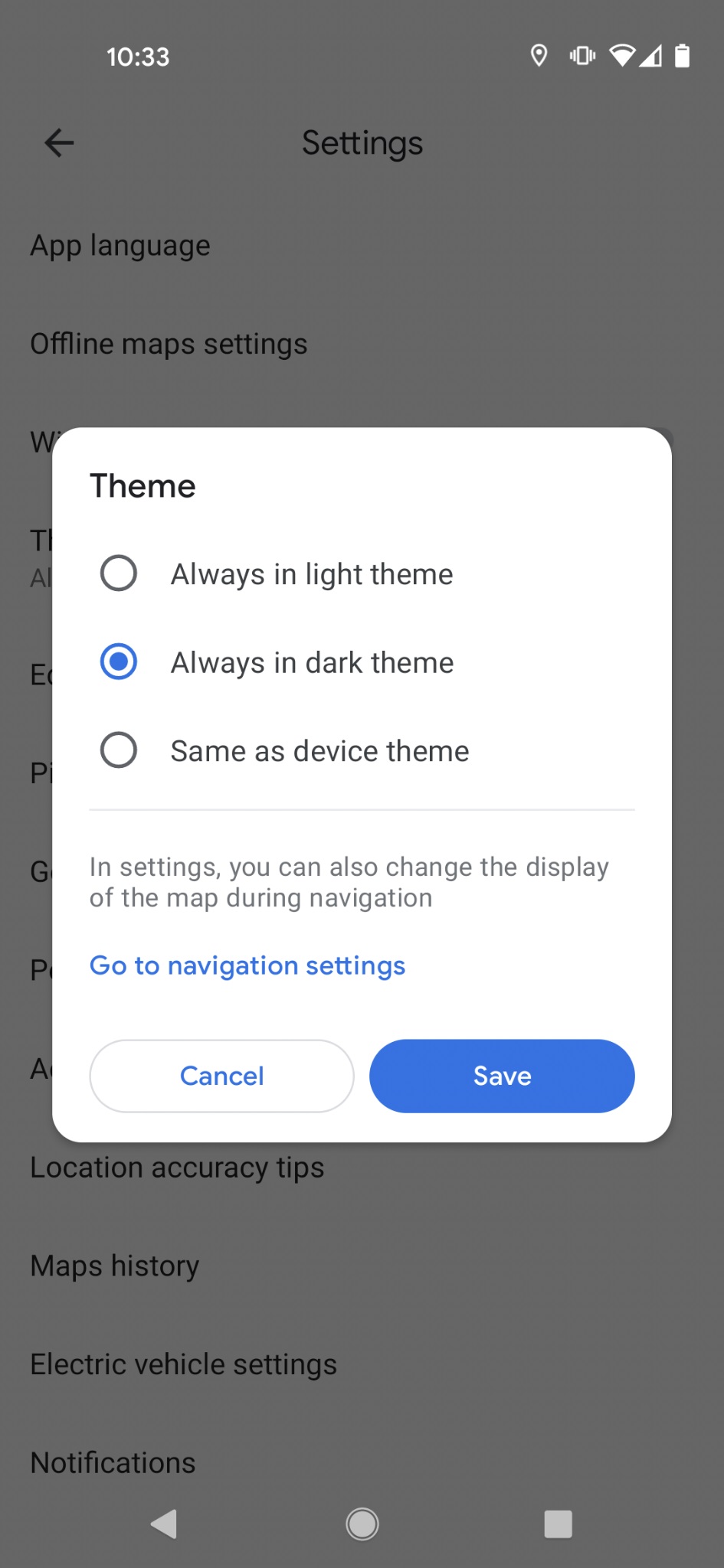 (Изображение предоставлено: будущее) Вернитесь к основному виду карты, и вы увидите, что теперь он находится в темной теме, позволяющей экономить заряд батареи и успокаивать сетчатку.
(Изображение предоставлено: будущее) Вернитесь к основному виду карты, и вы увидите, что теперь он находится в темной теме, позволяющей экономить заряд батареи и успокаивать сетчатку.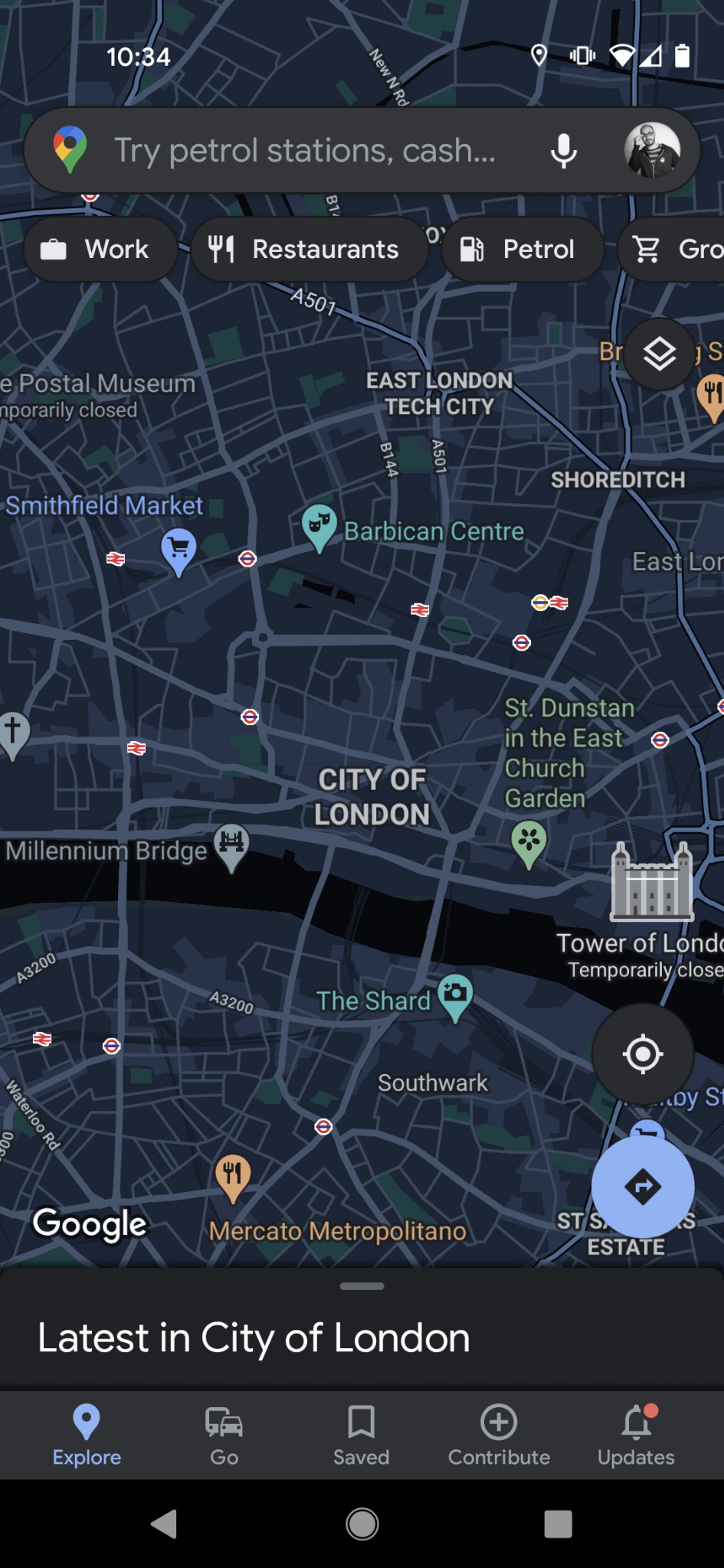 (Изображение предоставлено: Будущее). Вы также заметите третий вариант, Такой же, как у темы устройства. Это позволяет Google Maps использовать ту же тему, светлую или темную, которую вы выбрали для самого Android. Вот как изменить последнее: 1. Откройте основные настройки Android, потянув вниз на главном экране, чтобы открыть меню быстрых настроек, затем коснитесь значка шестеренки.
(Изображение предоставлено: Будущее). Вы также заметите третий вариант, Такой же, как у темы устройства. Это позволяет Google Maps использовать ту же тему, светлую или темную, которую вы выбрали для самого Android. Вот как изменить последнее: 1. Откройте основные настройки Android, потянув вниз на главном экране, чтобы открыть меню быстрых настроек, затем коснитесь значка шестеренки.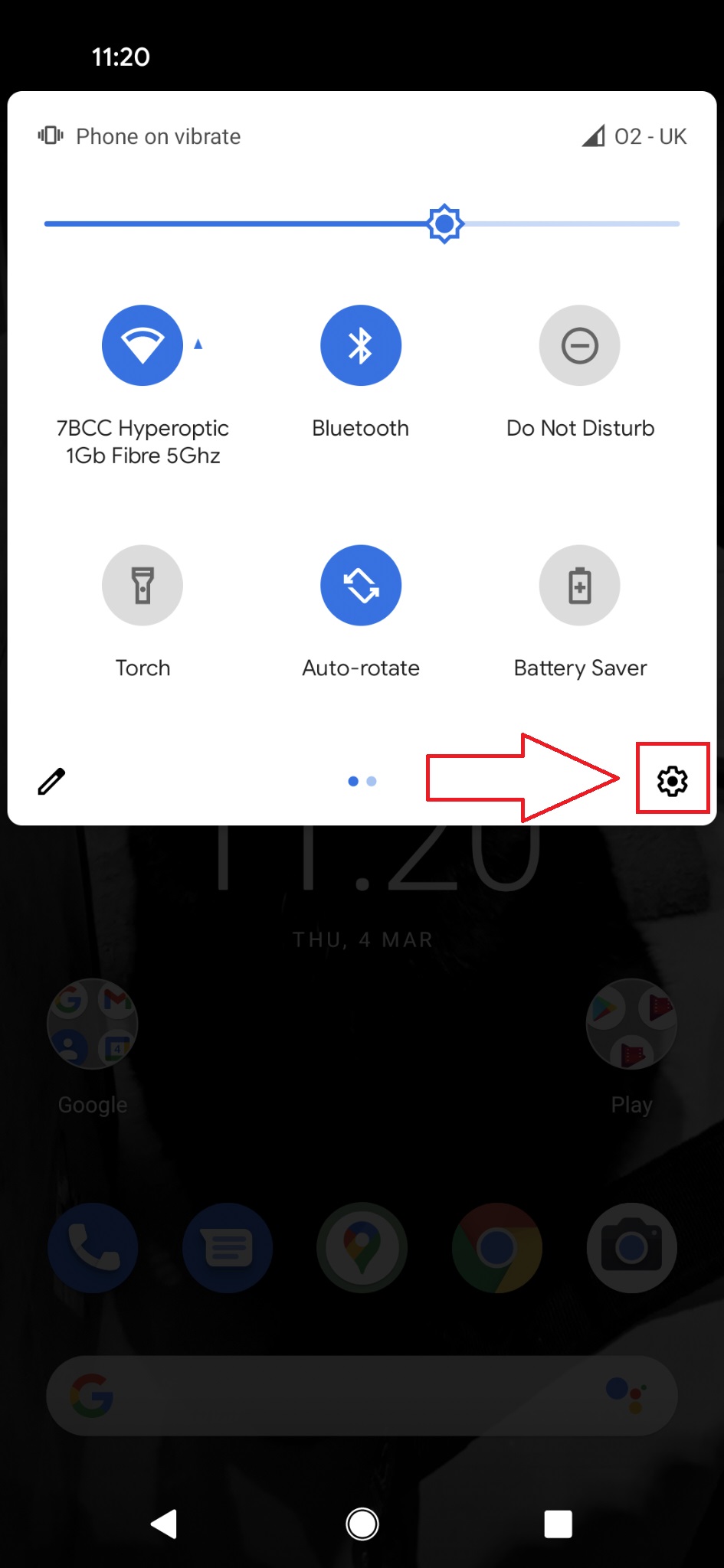 (Изображение предоставлено: будущее) 2. Нажмите на Дисплей.
(Изображение предоставлено: будущее) 2. Нажмите на Дисплей.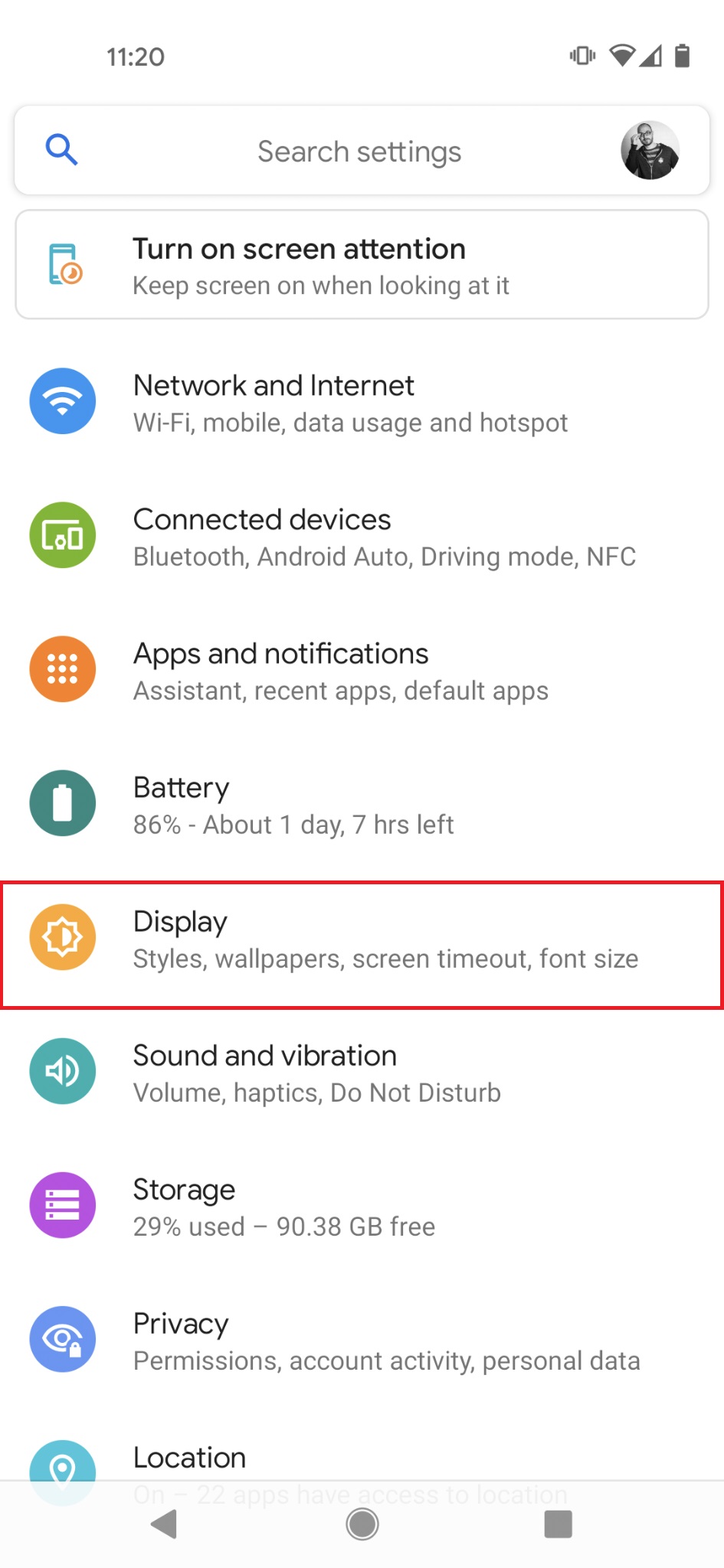 (Изображение предоставлено: будущее) 3. Выберите переключатель Темная тема, чтобы включить или отключить ее. Если вы выбрали вариант «Как для темы устройства» в Картах Google, теперь он будет соответствовать теме, которую вы используете для самого Android.
(Изображение предоставлено: будущее) 3. Выберите переключатель Темная тема, чтобы включить или отключить ее. Если вы выбрали вариант «Как для темы устройства» в Картах Google, теперь он будет соответствовать теме, которую вы используете для самого Android.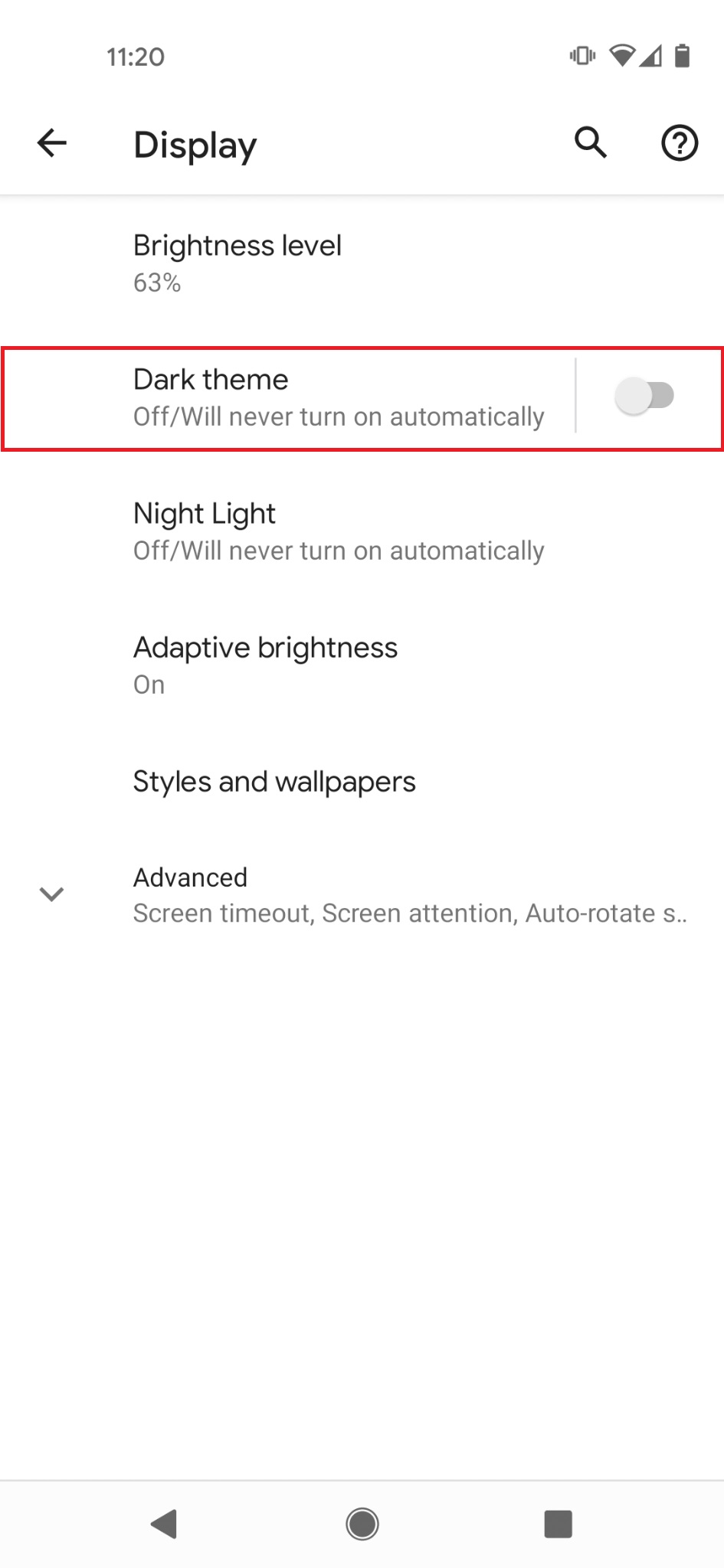 (Изображение предоставлено: Future) Лучшие на сегодня сделки с пикселем 4a
(Изображение предоставлено: Future) Лучшие на сегодня сделки с пикселем 4a





